win8没有介质怎么重置电脑
- 分类:Win8 教程 回答于: 2020年12月19日 09:12:00
有小伙伴说自己因为系统故障问题,想要重置win8系统,但是发现提示要插入介质,没有介质该怎么办?其实我们无需插入介质就可以恢复电脑的初始状态,首先要创建一个自定义镜像。今天小编就跟大家分享下win8没有介质怎么重置电脑的方法。
一:对系统进行热备份
1、通过命令行工具(recimg.exe)创建一个自定义镜像,获取计算机最佳状态,创建自定义镜像。
使用管理员权限开启命令提示符,并输入以下内容:
mkdir d:\refreshimage
recimg /createimage d:\refreshimage

命令解释:
/createimage - 在指定的位置中捕获新的自定义恢复映像,并将其设置为活动恢复映像。
2、执行以上操作后,将在d:\refreshimage 目录下创建一个 CustomRefresh.wim 文件,这就是我们系统的备份,并被系统设置为活动恢复映像。以后我们就可以通过这个备份文件进行计算机的恢复还原了。

3、我们可以通过 reagentc /info命令来查看系统 Windows RE 状态和恢复映像配置情况。

recimg.exe 命令行工具允许你为 Windows 配置自定义恢复映像,以便在恢复电脑时使用。在创建自定义恢复映像时,它将包含已经安装的桌面应用,以及处于当前状态的 Windows 系统文件。恢复映像不包含你的文档、个人设置、用户配置文件或来自 Windows 应用商店的应用,因为在你恢复电脑时会保留这些信息。
创建自定义恢复映像时,recimg会将其存储在指定的目录中,并将其设置为活动恢复映像。如果将自定义恢复映像设置为活动恢复映像,则 Windows 将在你恢复电脑时使用它。你可以使用 /setcurrent 和 /deregister 选项选择 Windows 将使用哪个恢复映像。所有恢复映像都具有文件名 CustomRefresh.wim。如果在活动恢复映像目录中找不到 CustomRefresh.wim 文件,则在恢复电脑时 Windows 将回退到默认映像(或安装介质)。
4、我们也可以用 /deregister 命令来注销当前的自定义恢复映像:
recimg/deregister
注销后的情况见图

5、注销后我们又可以用 /setcurrent命令将另一个 CustomRefresh.wim 设置为活动恢复映像:
recimg/setcurrent D:\VHD
recimg /showcurrent 命令只是显示当前活动恢复映像的存储目录的路径,而 reagentc /info 命令可以查看系统 Windows RE 状态和恢复映像配置情况

二:还原系统镜像的方法
1、鼠标扫向屏幕右上角或右下角等出现“设置”按钮,点击"设置"出现设置面板,再点击最下面的“更改电脑设置”,再点屏幕左下的“更新和恢复”,最后点击下面的“恢复”,在打开的选项右面点“恢复电脑而不影响你的文件”的“开始”按钮,之后电脑进入恢复程序。
请注意,不能使用上面的方法创建的自定义恢复映像来初始化电脑。自定义恢复映像只能用于恢复电脑。而且恢复映像 CustomRefresh.wim 不能改名,但可以放在任何位置。
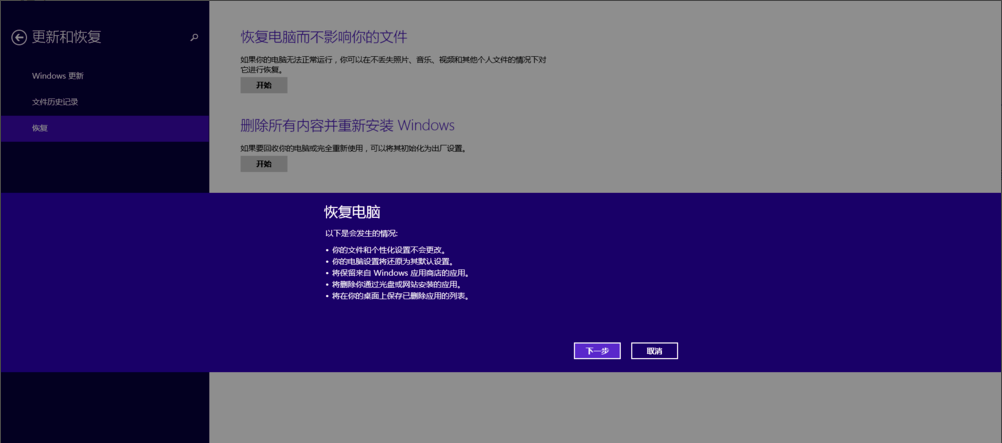
以上便是win8没有介质怎么重置电脑的方法,希望能帮到大家。
 有用
45
有用
45


 小白系统
小白系统


 1000
1000 1000
1000 1000
1000 1000
1000猜您喜欢
- win8遇到黑屏问题?快来看解决办法!..2023/12/20
- Win8和XP:两个经典操作系统的对比与选..2024/10/12
- Win8主题下载大全2024/08/24
- Win8采用GPT分区方案,实现更高效的磁盘..2024/03/01
- 笔记本电源,小编教你电源已连接未充电..2018/01/23
- CAD添加打印机,小编教你CAD添加打印机..2018/07/14
相关推荐
- dlink无线路由器怎么设置,小编教你dli..2018/07/11
- win8怎么升级win102020/05/21
- Win8系统下如何共享XP打印机..2024/10/12
- 微信win8手机版:畅享全新社交体验..2024/03/28
- Win8分区合并:简单实用的操作指南..2024/03/01
- Win8系统引导修复教程2023/10/23




















 关注微信公众号
关注微信公众号





